5步实现出库审批同意时,自动校验库存!
操
作
说
明
01
创建连接器
登录开发者后台;
依次选择开放能力-连接平台,然后选择连接器;
单击创建连接器,填写基本信息,单击确定;
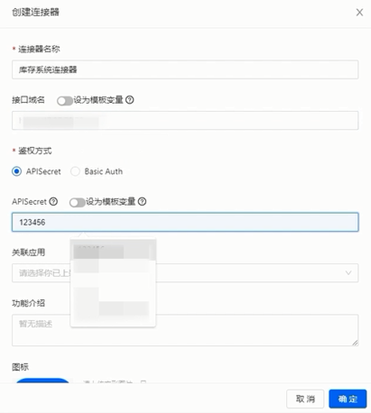
02
配置连接器执行动作
选择连接器,然后选择已创建好的连接器;
选择执行动作,单击创建执行动作;
填写执行动作基础信息,单击下一步;
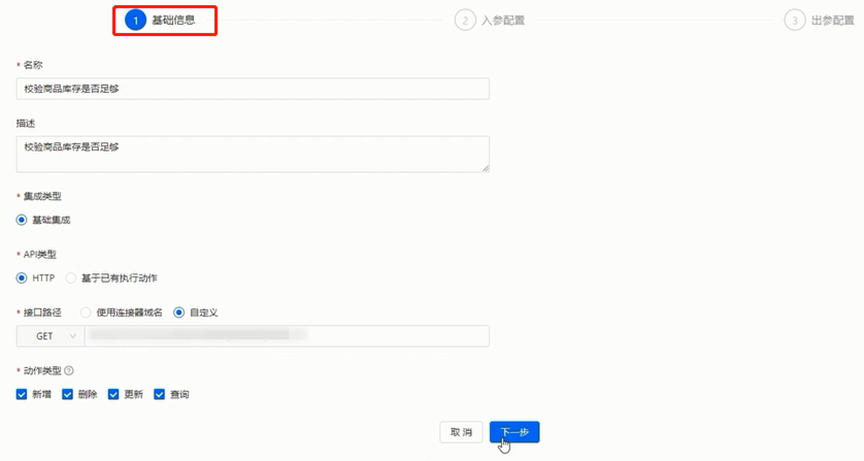
说明:接口路径请填写自身系统内部的真实接口。
在入参配置界面,根据接口的实际入参填写,然后单击下一步
在出参配置界面,根据接口的实际出参填写,然后单击发布;
配置获取所有商品执行动作步骤,请参考配置第一个执行工作步骤;
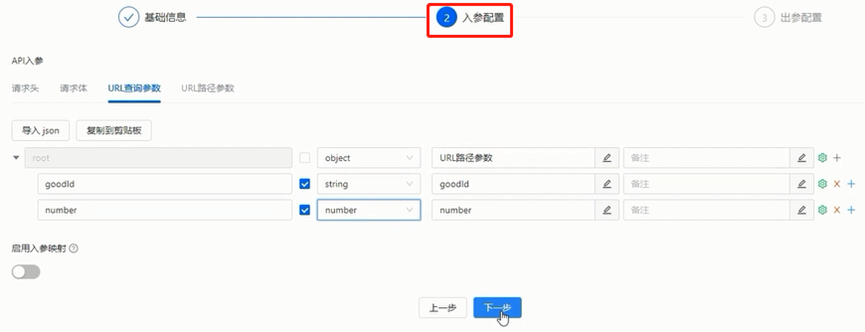
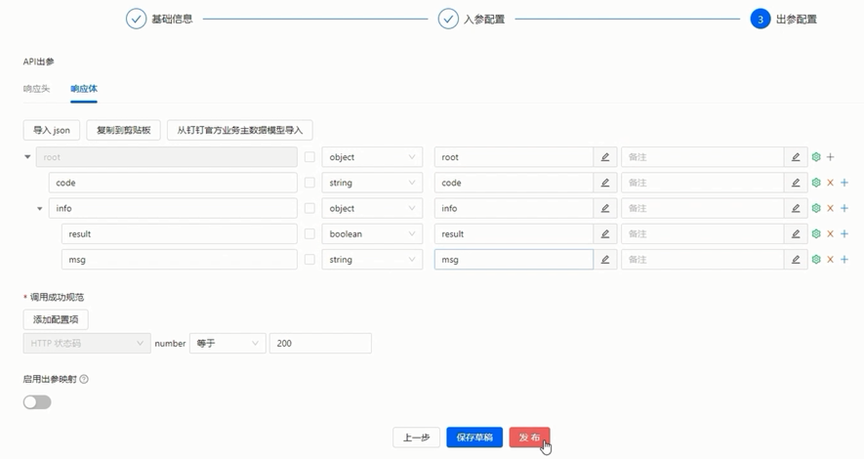
03
配置OA审批表单
登录钉钉OA管理后台;
依次选择工作台-应用管理,然后单击OA审批;
选择创建新表单,然后选择流程表单;
在基础设置界面填写基本信息,包括表单名称和所在分组;
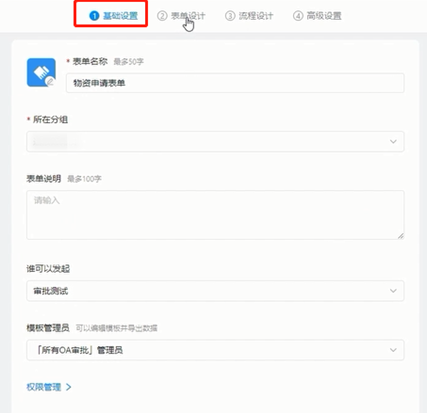
04
配置自定义连接器
在表单设计界面,设计并添加OA审批表单控件后,依次选择连接器-配置连接器:
物资:选择单行输入框基础控件;
数量:选择数字输入框基础控件;
在配置连接器界面设置触发条件下,选择新建表单加载时,单击下一步;
在配置连接器界面选择连接器下,依次选择库存系统连接器-获取所有商品,然后单击下一步;
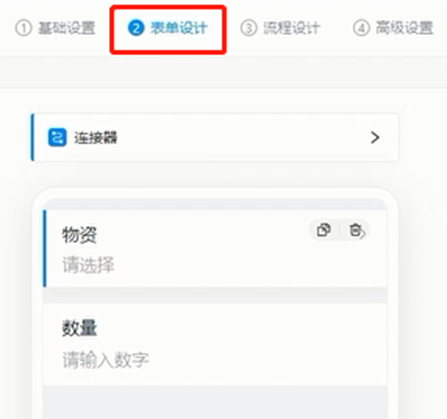
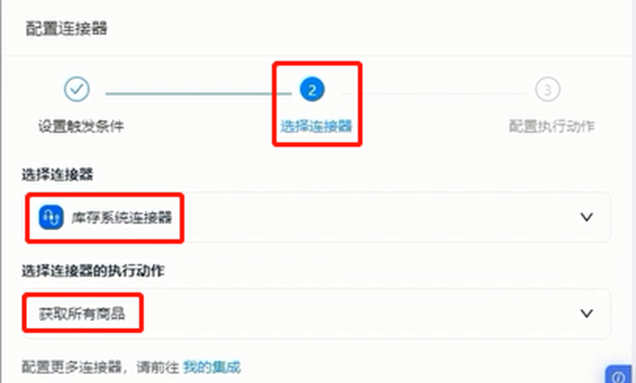
说明:库存系统连接器为步骤一自定义的连接器,获取所有商品为步骤二自定义的执行动作。
设置获取的数据填充到以下控件下,选择添加将goodId、goodname分别填充到物资.选项列表.ID列表、物资.选项列表.值列表,并单击保存;
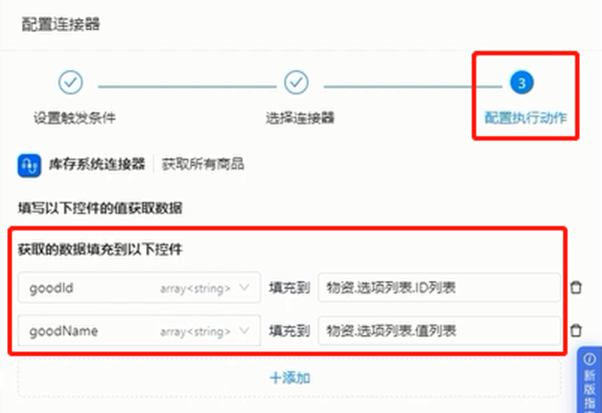
05
OA审批流程设计
在流程设计界面,单击审批人节点,并选择高级设置;
在连接器校验条件配置界面,依次选择库存系统连接器-校验商品库存是否足够,然后单击下一步;
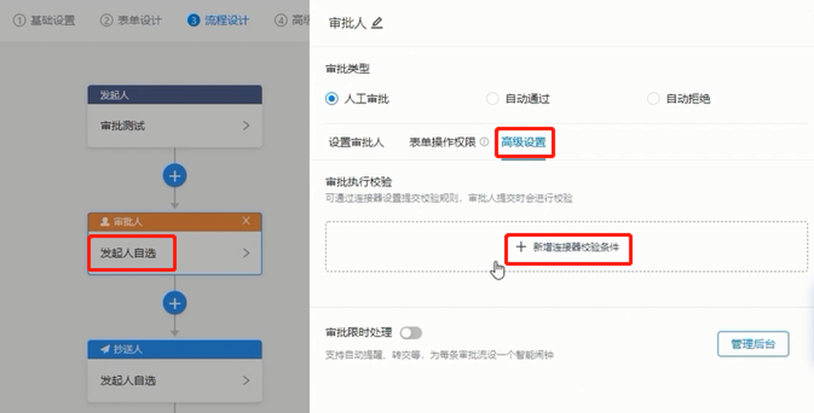
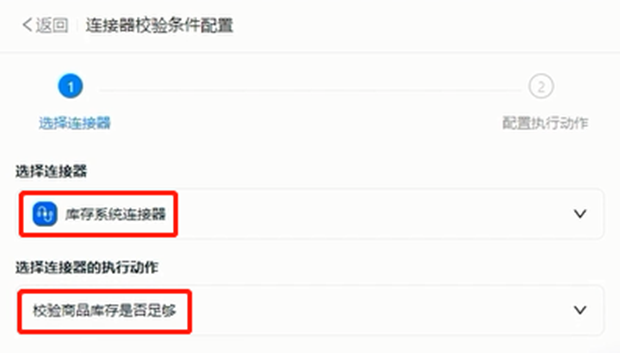
说明:库存系统连接器为步骤一自定义的连接器,校验商品库存是否足够为步骤二自定义的执行动作。
在连接器校验条件界面,设置填写以下控件的值获取数据,将number、goodId分别绑定数量、物资.物资ID;
在连接器校验条件界面,设置获取的数据填充到以下校验结果,将result、msg分别填充到校验结果、校验错误信息,并单击保存;
审批表单配置完成后单击发布;

06
效果体验
进入钉钉工作台-OA审批,找到步骤三配置的审批表单;
填写OA审批相关信息,单击提交;
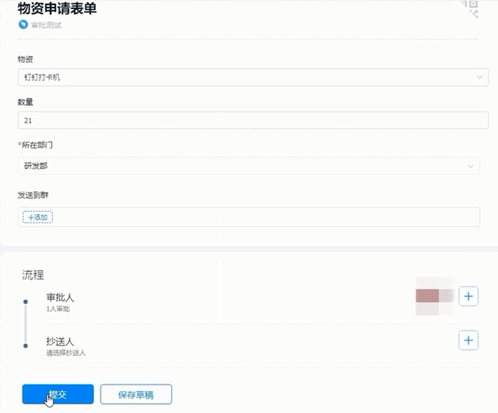
说明:物资申请表单中的数量填写应大于实际库存。
当进行审批同意时,弹出库存不足提醒。
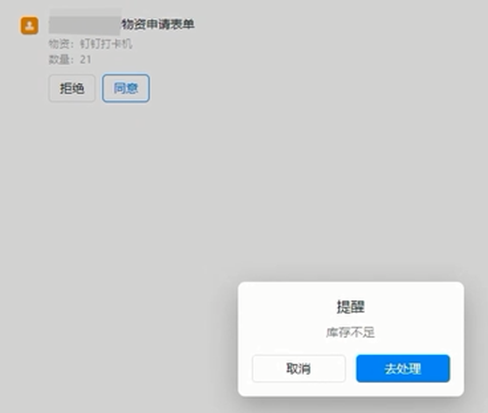
追求高效工作的伙伴们快去试试吧!
如果你在组织管理中遇到这样的困扰
文件/聊天记录/视频等数字资产,分散各处,无法长期积累
担心内部沟通信息外泄,信息安全无法保障
现有审批功能无法满足复杂的业务流程
现有考勤报表无法满足精细化管理需求
员工找不到功能入口,缺少一个专属的企业门户
……
您可以联系钉钉金牌服务商霍迹企服
从组织数字化和业务数字化出发
帮助企业打造属于自己的数字化资产
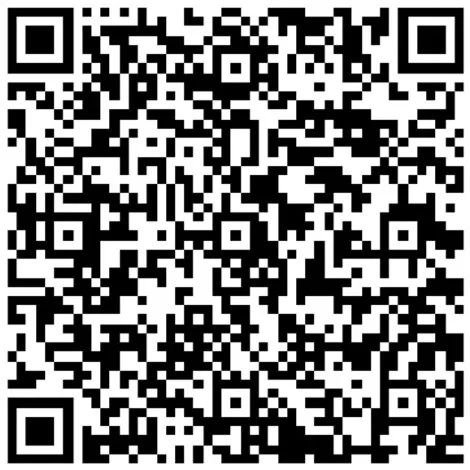
钉
钉
/扫一扫
打开钉钉扫描上方二维码
联系霍迹客服专员
了解专业版钉钉
